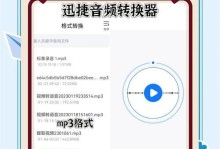在使用笔记本电脑进行音频或视频通话时,有时我们会遇到笔记本麦克风声音过小的问题。这不仅会影响通话质量,还会给我们带来困扰。本文将介绍一些调整笔记本麦克风音量的方法,帮助您解决这个问题。
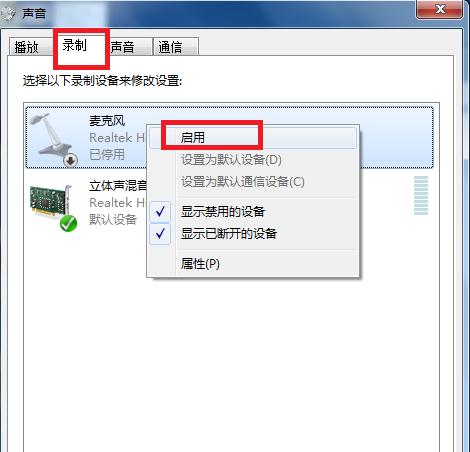
检查系统设置
通过调整系统设置,可以改变笔记本麦克风的音量。点击电脑桌面右下角的音量图标,选择“录音设备”。在弹出的窗口中,找到您正在使用的麦克风设备,并右键点击选择“属性”。进入“属性”窗口后,切换到“级别”选项卡,在这里您可以调整麦克风的音量。
检查驱动程序
如果调整了系统设置但问题仍然存在,那么可能是由于麦克风驱动程序问题导致的。您可以访问笔记本电脑制造商的官方网站,下载并安装最新的麦克风驱动程序。安装完成后,重启电脑,看是否能够解决声音过小的问题。
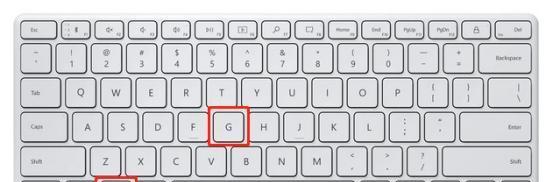
检查麦克风位置
有时,笔记本电脑的麦克风位置可能与我们的使用习惯不符,导致声音被减弱。您可以检查一下麦克风的位置是否被物体遮挡或者封堵了。如果是的话,移开物体或者打开封堵,让麦克风能够正常接收声音。
清洁麦克风孔
长时间使用后,麦克风孔可能会因为灰尘或污垢的积累而影响声音的传输。您可以使用一根小刷子或棉签轻轻清洁麦克风孔,确保其通畅无阻。
使用外部麦克风
如果以上方法都无法解决问题,您可以考虑使用外部麦克风。外部麦克风通常有更好的声音接收效果,并且可以通过调节麦克风本身的音量来解决声音过小的问题。
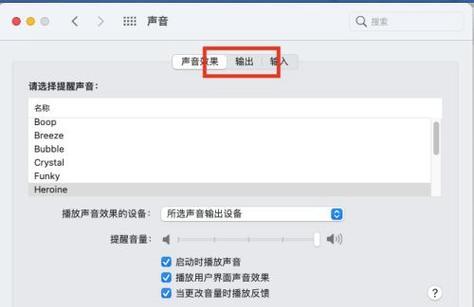
关闭降噪功能
一些笔记本电脑上配备了降噪功能,该功能可能会导致麦克风音量较小。您可以进入系统设置,找到并关闭降噪功能,然后测试一下麦克风的声音是否有所改善。
检查通话软件设置
如果您使用通话软件进行语音通话,那么也需要检查一下该软件的麦克风设置。进入软件的设置界面,找到音频选项,并确保麦克风的音量设置正确。
使用音频增强软件
在市场上有一些音频增强软件可以帮助您增加麦克风的音量。您可以搜索并下载这些软件,并按照其使用说明进行操作。
检查电源管理设置
一些笔记本电脑在电源管理模式下,为了节省电量而降低了麦克风的音量。您可以进入电源管理设置,将其切换为“高性能”模式,以提高麦克风的音量。
调整麦克风增益
有些笔记本电脑麦克风的增益可能被设定得过低,导致声音过小。您可以在系统设置中找到麦克风选项,并尝试增加麦克风的增益,看看是否能够解决问题。
更新操作系统
有时,笔记本电脑的操作系统版本过旧也会导致麦克风声音小的问题。您可以尝试更新操作系统,以解决这个问题。
重启音频服务
打开“任务管理器”,切换到“服务”选项卡,找到并右键点击“Windows音频”服务,选择“重新启动”。这样可以重置音频服务,可能有助于解决麦克风声音过小的问题。
检查麦克风线路
如果您使用的是外部麦克风,那么也需要检查一下麦克风线路是否连接正常。请确保麦克风的插头没有松动,线路没有断开,以确保音频信号正常传输。
使用声音增强器
除了调整麦克风本身的设置外,您还可以考虑使用声音增强器软件来提升麦克风的音量。这类软件通常具有增强音频效果的功能,可以让您更清晰地听到声音。
寻求专业帮助
如果您经过尝试仍然无法解决问题,那么建议您寻求专业帮助。可以咨询电脑维修技术人员或联系笔记本电脑制造商的客户服务,寻求他们的指导和支持。
通过以上方法,您可以尝试调整笔记本麦克风的音量,解决声音小的问题。不同的方法适用于不同的情况,您可以根据实际情况选择合适的方法。希望这些方法能够帮助您获得更好的通话体验。